Аккумулятор ноутбука не заряжается или заряжается не полностью. Ноутбук не полностью заряжается
Аккумулятор ноутбука не заряжается или заряжается не полностью
Любой пользователь ноутбука может столкнуться с такой проблемой, что его устройство не заряжается. Звать мастера или относить аппарат в сервисный центр сразу не следует. Лучше для начала разобраться самому. А устранить неполадки своими руками можно. Замену батарейки тоже не нужно проводить.

АКБ устройства
Прежде, чем начинать панику, проведите проверку. Сначала необходимо проверить: правильно ли установлена аккумуляторная батарея в разъем. Следует провести проверку контактов. Спустя определенный период времени они могут окислиться.
Также нужно произвести проверку розетки и блока питания. Попросите у кого-нибудь, например, друга рабочий блок питания. Характеристики аккумуляторов должны быть аналогичными. Если эти методы недейственные, то проблема кроется в самой батарее.
Рассмотрим три ситуации, которые возникают чаще всего. Каждое решение будет включать пошаговое руководство.
Перестала заряжаться батарея
Ваш ноутбук нормально заряжался, но только до определенного момента. Само устройство функционирует нормально, батарея имеет правильное подключение, но заряда нет. Когда вы наводите мышкой на иконку состояния аккумулятора, а соответствующей надписи нет. Что делать, если аккумулятор ноутбука полностью не заряжается? Есть три метода.
Рассмотрим пошаговую инструкцию первоначального способа:
- Проведите отключение питания. Нужно вынуть штекер блока питания. Либо полностью выполните отключение устройства от розетки.
- После этого необходимо вынуть сам аккумулятор. Сегодня большинство ноутбуков обладают съемной батареей, поэтому достаточно перевернуть ваш агрегат. Перед вашими глазами появятся одно либо два запорных прибора.
- Далее необходимо нажать на кнопку запуска. Держите ее 60 секунд. Устройство может работать без аккумулятора от сети.
- Потом надо вставить штекер и выполнить подключение к электрической сети. Установку АКБ на место проводить не надо.
- Затем следует войти в систему BIOS. Для этого надо нажать одну или несколько клавиш, которые указываются в пользовательском руководстве. Обычно этими клавишами являются Del, F12, F
- Далее проведите сброс настроек (Restore Defauts). Выполните сохранение настроек и выйдите (Save, Exit).
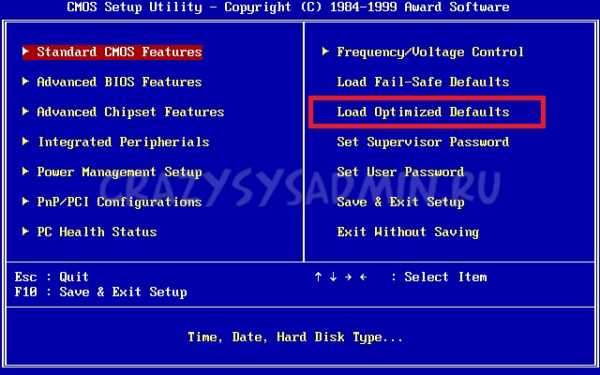
Система BIOS
- Выключите аппарат. Для этого удерживайте кнопку питания на протяжении 5 секунд.
- Отключите блок питания и выполните обратную инсталляцию аккумулятора.
- Вставьте штекер, включите блок питания в электросеть.
- В конце просто подключите свой аппарат.
После этой процедуры наведите мышь на иконку, которая показывает состояние аккумулятора.
Рассмотрим второй метод. Некоторые модели ноутбуков обладают полезными сервисными программами, которые контролируют состояние заряда. Есть режим, который обеспечивает максимальный срок функционирования аккумулятора. Именно этот режим может не позволять до конца заряжаться аккумулятору.
Местом нахождения такой утилиты является системный трей. Ярлык аккумулятора должен отличаться от стандартного системного. Это говорит о том, что программа реально находится на вашем ноутбуке. Сами такие приложения никогда не устанавливайте.
Перейдем к третьему методу. Другая причина данной проблемы – это уменьшение работоспособности блока питания или штекер не надежен.

Сетевой блок питания
В этом случае проблема не в аккумуляторе. Для проверки выполните следующее:
- Выполните выключение устройства, а блок питания отключите от розетки.
- После этого необходимо вынуть аккумулятор и вставить штекер.
- Выполните включение блока питания в электрическую сеть.
- В конце нужно нажать кнопку включения.
Если аппарат не заработал, то блок питания и штекер перестали функционировать. Следует провести замену.
Батарея не заряжается полностью
Что делать, если аппарат заряжается не полностью? Рассмотрим решение этой проблемы поэтапно.
Сначала надо провести проверку состояния аккумулятора. Выполнить это действие можно при помощи программы Battery Health. Она предназначается для IOS либо штатной утилиты Battery Care.

Battery Care
Обратите внимание на 3 главных параметра состояния батареи:
- Номинальная мощность, то есть емкость аккумулятора с момента его выпуска.
- Максимум мощности, то есть емкость на данное время.
- Износ батареи. Значения представлены в %. По мере увеличения этого значения появляется необходимость замены.
Следующим шагом является проведение замены батареи, если это нужно. Если значение износа большое, то это причина уменьшения времени работы устройства. Чтобы ликвидировать эту проблему надо купить новый аккумулятор. Если ноутбук обладает съемной батареей, то замену можно произвести самостоятельно. А, например, компании Dell, HP, ASUS стали выпускать ноутбуки с несъемным аккумулятором. В этом случае лучше обратиться за помощью к специалистам в сервисном центре.
Альтернативным шагом будет проведение диагностики программа на вашем аппарате. Если процент износа небольшой, то причина не заключается в аккумуляторе. Причиной может быть установленная программа, работающая в скрытном режиме и не дающая процессору перейти в режим экономии.
Для этого войдите в «Диспетчер задач». Необходимо отыскать фоновые программы. Благодаря удалению этих программ увеличится время функционирования батареи.

Фоновые программы
Не заряжается новая батарея
Почему не заряжается новый аккумулятор? Эта проблема у пользователей возникает достаточно редко. Поэтому можно использовать предыдущие способы для ее решения. Должен помочь сброс настроек системы BIOS. Эта процедура описана выше.
Если вышеперечисленные шаги не помогли устранить проблему, проверьте маркировку. Маркировка не должна иметь отличия от предыдущей старого аккумулятора. Поэтому перед приобретением, возьмите собой в магазин ноутбук либо батарею, чтобы сверить данные.
Помните, что не нужно сразу менять комплектующие на ноутбуке. Не обращайтесь сразу к специалистам.
technosova.ru
Ноутбук не заряжается до 100 процентов
Что делать, если не заряжается батарея на ноутбуке?
При возникновении проблем с зарядкой, многие задаются вопросом — «почему ноутбук подключён, но не заряжается?» и спешат заменить её на новую. Да, аккумулятор — расходный материал. Он рассчитан на ограниченное количество циклов заряд/разряд, и со временем ёмкость становится значительно меньше номинальной, которую указал производитель. Однако совершенно необязательно проблема с зарядкой решится заменой. В этой статье мы рассмотрим три наиболее частые проблемы и расскажем, что делать для их решения.
Проблема: Перестала заряжаться батарея на ноутбуке
Бывает, что устройство которое раньше заряжалось нормально — с какого-то момента перестало это делать. Ноутбук работает, батарея подключена правильно, но не заряжается. Подтверждением этого является отсутствие надписи при наведении мыши на иконку состояния аккумулятора в трее. Существует три способа решения проблемы.
Способ 1 — сброс настроек батареи в BIOS
- Отключите питание. Выньте штекер блока питания из устройства или отключите его от розетки.
- Выньте аккумулятор. В моделях со съёмной батареей, а их большинство, для этого достаточно просто перевернуть устройство и отодвинуть одно или два запорных устройства, которые его удерживают.
- Нажмите кнопку включения и держите её в таком состоянии около минуты.
- Вставьте штекер блока питания в ноутбук и подключите его к электросети. При этом аккумулятор устанавливать на место пока не нужно.
- Включите ноутбук и войдите в его bios. Чтобы сделать это, при старте нажмите клавишу или их комбинацию, указанных в вашем руководстве пользователя. Типичные решения: Del, F12 или F2.
- Сбросьте настройки к предустановленному значению, Restore Defauts, и сохраните настройки bios, Save and Exit.
- Выключите ноутбук с помощью удержания кнопки питания в течение 5-7 секунд.
- Снова отключаем блок питания и устанавливаем аккумулятор на место.
- Вставляем штекер зарядки и включаем блок питания в розетку.
- Включаем ноутбук обычным образом.
Если способ сработал, то мы должны увидеть сообщение системы, наведя мышку на иконку в трее: аккумулятор подключён и заряжается.
Способ 2 — удаление «полезных» утилит
В некоторых моделях производители устанавливают «полезные» утилиты, которые следят за состоянием зарядки. В частности, в них бывает реализован режим, обеспечивающий максимальный срок жизни аккумулятора. Он может препятствовать полной зарядке батареи.
Попробуйте поискать такую программу в системном трее. Если значок аккумулятора отличается от привычного системного, то вполне вероятно, что на вашем ноутбуке установлена какая-то подобная утилита. Современные операционные системы вполне способны самостоятельно определять оптимальный режим использования батареи и её зарядки. Так что лучше не устанавливать никаких сторонних приложений.
Способ 3 — если не работает блок питания
Другой причиной может стать потеря работоспособности блока питания и снижение надёжности его штекера. В этом случае аккумулятор ни при чём. Проверяется это просто.
- Выключите ноутбук, выньте блок питания из розетки.
- Выньте аккумулятор, вставьте штекер блока питания.
- Включите блок питания в розетку.
- Нажмите кнопку включения питания.
Если после этого ноутбук не заработал, то блок питания или его шнур вышли из строя. Также старый блок питания может не обеспечивать ток достаточной мощности для одновременной работы ноутбука и зарядки его батареи. Такое устройство подлежит замене.
Проблема: Батарея ноутбука подключена, но не заряжается полностью
Проявляется проблема так: батарея заряжается, но не достигает 100%, т.е. не заряжается полностью. Резко снижается время работы устройства от одной зарядки. Например, работал до 4 часов, а теперь работает всего минут 40.
Шаг 1. Проверим состояние аккумулятора
Проверить состояние батереи можно бесплатной программой Battery Health для iOS или штатной утилитой Battery Care в устройствах под управлением Windows 7 и 8.
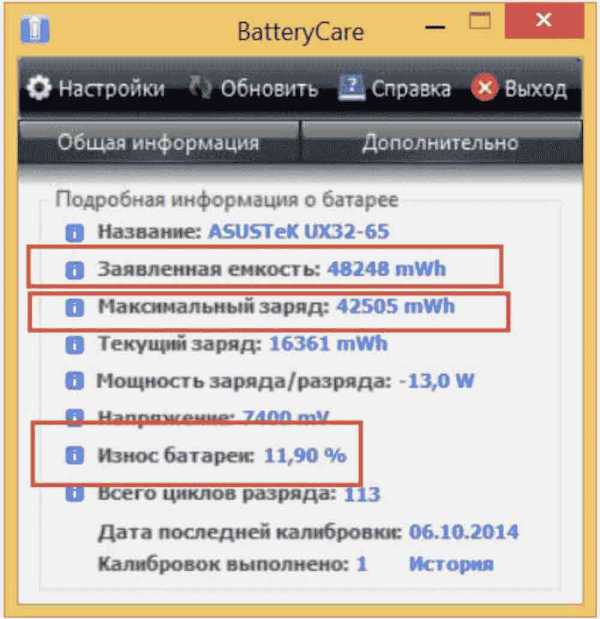
Пример анализа состояния батареи в BatteryCare.
Нам важны три основных параметра здоровья аккумулятора.
- Заявленная, номинальная, мощность. Это ёмкость нового аккумулятора, когда он только что вышел с завода.
- Максимальная мощность. Это значение ёмкости на текущий момент.
- Износ аккумулятора в процентах. Чем больше это значение, тем выше необходимость замены.
Проблема с недостижением заряда необходимого уровня также решается с помощью калибровки .
Шаг 2. Замена аккумулятора (при необходимости)
Если износ высок, то, вероятно, он и является причиной снижения времени автономной работы. Для решения проблемы вам потребуется новый аккумулятор, в большинстве моделей он съёмный. В этом случае вы сможете поменять его сами. В ряде современных компактных моделей батарея не съёмная и её самостоятельная замена будет сложнее. Безопаснее это сделать в сервисном центре.
Шаг 3. Диагностика программ на ноутбуке
Если на шаге 1 в отношении аккумулятора утилита диагностики показала отсутствие серьёзного износа, то батарея, вероятно, не является прямой причиной падения времени автономной работы. Виновницей быстрой разрядки может быть какая-то недавно установленная вами программа, которая работает в фоне и не даёт процессору и чипу Wi-Fi переходить в экономичный режим.

Откройте Диспетчер задач, нажав Ctrl+Shift+Esc, и проанализируйте использование процессора фоновыми программами. Отсортируйте приложения в списке по использованию процессора и понаблюдайте некоторое время. Удаление ненужных программ, работающих в фоне, увеличит время работы от аккумулятора.
Что делать, если не заряжается новая батарея
Гораздо более сложная ситуация, когда только установленная новая батарея на ноутбуке вообще не заряжается. Для начала мы советуем проделать операцию сброса настроек bios, описанную выше.
Если проблема не ушло, то первое, что нужно сделать, проверить маркировку. Она не должна отличается от маркировки старого аккумулятора. При покупки нового в магазине всегда берите с собой либо сам ноутбук, либо старый аккумулятор для сверки .
Не бегите менять комплектующие раньше времени
Попробуйте приведённые в нашей статье способы восстановления работоспособности и диагностики причины неисправности. Аккумулятор, особенно новый, редко выходит из строя внезапно. Куда чаще встречаются программные проблемы или отказы в работе блока питания или его разъёмов. Проверьте все варианты, и лишь затем принимайте решение о покупке нового устройства.
Ноутбук не заряжается на 100%
 Главное преимущество ноутбука перед компьютером заключается в мобильности. При необходимости, вы можете продолжить работу в любом месте, полагаясь на аккумулятор. Но что делать, если ноутбук заряжается не до конца? Этот вопрос мы и рассмотрим ниже.
Главное преимущество ноутбука перед компьютером заключается в мобильности. При необходимости, вы можете продолжить работу в любом месте, полагаясь на аккумулятор. Но что делать, если ноутбук заряжается не до конца? Этот вопрос мы и рассмотрим ниже.
Если ноутбук не заряжается до конца, то время его автономной работы заметно сокращается. Ниже мы рассмотрим несколько способов, которые могу помочь устранить проблему.
Способ 1. Для начала попробуйте выключить ноутбук, отсоединить от сети, а затем изъять аккумулятор. Подержите его в таком состоянии пару минут, вставьте аккумулятор на место и запустите ноутбук. Иногда такая процедура помогает избавиться от проблемы.
Способ 2. Если первый способ не помог устранить проблему, попробуйте еще один. Выключите ноутбук. отключите от розетки, а затем выньте батарею. Теперь зажмите на минуту кнопку включения ноутбука. Данная процедура проводится для того, чтобы ноутбук полностью сбросил все остаточное напряжение. После этого верните все на место и запустите ноутбук.
Способ 3. На вашем ноутбуке мола быть активирована специальная функция экономии энергии, которая проливает срок службы батареи, постоянно работающей от сети.
Например, специальное меню «Easy Settings» . которое управляет этой функцией на ноутбуках Samsung вызывается клавишей F1. В открывшемся окне отключите пункт «Продление срока службы батареи» .

Если эти два способа не принесли никакого результата, вероятно, проблема намного серьезнее, чем можно себе представить.
В этом случае лучше не заниматься самодеятельностью, а сразу обратиться в сервисный центр, где специалисты проведут диагностику и смогут резюмировать, что именно стало причиной странного поведения ноутбука.
Отблагодари меня, поделись ссылкой с друзьями в социальных сетях:
Навигация записей
Ноутбук не заряжается до конца или полностью. Причины
В данной статье мы рассмотрим причины почему ваш ноутбук не заряжается до конца (не больше 60, 80, 99% и т.д.), т.е. не до 100% возможной зарядки.
Если ноутбук не заряжается должным образом — это доставляет массу неудобств для пользователя: становится невозможным его использование без подключения к сети питания. Причин может быть немало, и иногда выявить и решить проблему может только опытный специалист сервисного центра. Предлагаем ознакомиться с возможными причинами неполадок и найти ключ к решению данной проблемы.
Распространенные причины почему ноутбук не заряжается
Причины могут быть как в самой батарее, так и в блоке питания, а также в работе системы и особенностях компьютера. Вот основные из них:
- Аккумулятор потерял свою ёмкость после длительного использования;
- Компьютер подвергался механическим повреждениям;
- Возникли проблемы с блоком питания;
- Проблемы с питанием самого ноутбука;
- Неправильные настройки работы ноутбука;
- Различные проблемы, не зависящие от компьютера.
Выявить проблему правильно – поможет мастер: далеко не все они могут быть решены пользователем.
Выход из строя аккумулятора
Первым симптомом потери работоспособности аккумулятора является то, что он стал быстро разряжаться. Уже на этом этапе стоит задуматься, не заменить ли его. Со временем при частых зарядках и интенсивном использовании любая батарея начинает выходить из строя.
В данном случае решением проблемы становится простая замена аккумуляторной батареи. Приобрести её можно в сервисном центре. Но прежде чем это сделать – рекомендуется убедиться в неработоспособности старой.
Механические повреждения
Если Вы роняли ноутбук – с ним могло произойти всё что угодно. Часто отходят контакты, ломаются внутренние детали компьютера. И если батарея перестала заряжаться после того, как ноутбук был поврежден – его должен разобрать и посмотреть опытный мастер. В таком случае может потребоваться аппаратный ремонт.
Выход из строя блока питания
Проблема может быть гораздо проще, не в ноутбуке и не в батарее. При этом устройство не включается даже при подключении к сети питания. Блок питания мог просто "сгореть". выйти из строя. Проверить это можно самостоятельно, подключив другой блок питания с такой же мощностью. Но ни в коем случае нельзя подключать зарядные устройства с другими характеристиками, иначе можно навредить ноутбуку. Покупка нового блока в данном случае решит проблему.

Проблемы с системой питания ноутбука
Возможна ситуация, при которой имела место поломка платы питания. Она может работать так, что ноут питается от сети, но не может заряжать батарею. Нередко при подобных проблемах пользователи тратились на новую батарею, а дело было в аппаратной "начинке" ноутбука. Здесь потребуется ремонт и замена деталей.
Неправильные настройки
Нередко проблемы с питанием ноутбука возникают при неправильных настройках системы, в том числе BIOS. Рядовому пользователю будет довольно сложно разобраться. Также есть риск причинения вреда компьютеру. Поэтому не стоит искать советы по увеличению объема батареи, лучше доверить это программистам с огромным опытом работы.
Проблема с отсутствием заряда батареи ноутбука может возникать не только по вине пользователя. Бывает, что попадаются бракованные адаптеры, аккумуляторы, да и сами ноутбуки. В случае заводского брака проблему можно решить заменой по гарантии.
Итак, рекомендации к действию в случае, когда батарея не заряжается/заряжается не полностью:
- Если есть возможность — проверьте блок питания на другом ноутбуке или подсоедините другой адаптер к своему;
- Проверьте, нет ли проблем в сети питания;
- Если не удается самостоятельно выявить причину — привезите ноутбук на диагностику в сервисный центр;
- Мастер выявит причину и исправит проблему.
Желательно принять меры вовремя, чтобы избежать более серьезных последствий проблем с питанием, если таковые имеются.
Хотите получать новости и полезную информацию? Подпишитесь на нашу рассылку!
Источники: http://lookfornotebook.ru/energy/, http://itcreeper.ru/laptop-is-not-full-charging/, http://www.remont-telephonov.ru/notebooks/articles/ne-zaryazhaetsya-polnostyu.html
it-radar.ru
почему медленно идет заряд или отсутствует вообще, пропал значок в трее, калибровка, как посмотреть статистику, состояние, инструкции с фото
Основная задача ноутбука и главное отличие его от непортативного персонального компьютера — мобильность, то есть возможность использование его не только около розетки, с постоянно подключенным питанием, но и в отдаленных от нее местах. Именно поэтому в каждом ноутбуке находится съемный аккумулятор, который может со временем сломаться. Если вы столкнулись с такой проблемой, когда зарядка батареи не выполняется или медленно заряжается, то не стоит сразу нести устройство в технический сервис, сначала можно попытаться починить батарею самостоятельно. Ниже разберём основные проблемы, связанные с аккумулятором на ноутбуке с Windows 10.
Не выполняется зарядка аккумулятора на ноутбуке с Windows 10: как устранить проблему
Есть несколько вариантов проблем, связанных с аккумулятором ноутбука, для каждого из них существует свое решение:
- Ноутбук видит аккумулятор, то есть он подключен, но при этом уровень заряда не поднимается, а только убывает.
- Батарея не заражается на 100%, а только до какого-то определенного уровня.
- Поломался блок питания, а не сам аккумулятор. То есть, проблема кроется не в батареи, она находится в рабочем состоянии, а в самом проводе, который не может передать заряд в аккумулятор по некоторым причинам.
- Компьютер не видит подключенный аккумулятор.
- Только что приобретенная батарея не работает с ноутбуком.
- Аккумулятор заряжается очень медленно, разряжается быстрее, чем успевает зарядиться.
Ниже в статье будет рассмотрены решения всех вышеописанных проблем, но перед тем как приступать к ним, выполните следующие действия:
- Перезагрузите компьютер. Возможно, в системе произошел какой-то сбой, который привел к проблемам с батареей.
 Перезагружаем компьютер
Перезагружаем компьютер - Выньте и вставьте обратно батарею, предварительно отключив ноутбук от розетки, чтобы не удариться током и не вызвать перепадов напряжения.
 Вынимает батарею
Вынимает батарею - Проверьте провод от аккумулятора и блок питания, возможно, причина в них. Подключите кабель с блоком питания к другому ноутбуку, если такая возможность есть, и проверьте, будет ли он заряжать его. Сломаться он мог из-за того, что используется слишком долго или часто, а также из-за перепадов напряжения и скачков электричества в энергосети.
 Проверяем блок питания
Проверяем блок питания
Проверка изношенности батареи
Может быть, аккумулятор уже пережил свой век, и настала пора его заменить. Но чтобы убедиться в этом, необходимо воспользоваться одной из бесплатных сторонних программ по оценке состояния батарей. Одна из лучших и самых удобных программ подобного рода — Aida 64.
- Скачиваем и устанавливаем бесплатную версию приложения с официального сайта разработчика — https://www.aida64.com.
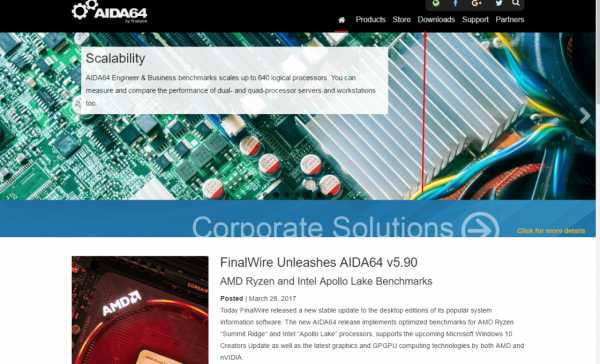 Скачиваем приложение
Скачиваем приложение - Открываем программу и в списке, находящемся в левой части окошка, разворачиваем раздел «Компьютер». Переходим в раздел «Компьютер»
- Переходим в подраздел «Электропитание». Переходим в раздел «Электропитание»
- В данном пункте представлена вся необходимая информация о подключенной батарее. Больше всего нас интересуют следующие строки: паспортная емкость — объем заряда, на который был рассчитан аккумулятор изначально, текущая емкость — объем заряда, на который батарея способна зарядится сейчас, со временем он уменьшается, и главная строчка — степень изношенности, в ней указано, на сколько процентов износилась батарея. Беспокоиться стоит в том случае, если изношенность батареи превышает 25–30% процентов. В этом случае стоит задуматься о замене аккумулятора на новый, так как заряд батареи может тратиться быстрее, чем подниматься.
 Проверяем изношенность батареи
Проверяем изношенность батареи
Новый аккумулятор не работает
Если вы купили новую батарею для своего старого ноутбука, а она не работает, то причины для этого может быть две: аккумулятор бракованный, стоит обратиться по месту покупки и попросить замены сломанного товара на новый или возврата денег, или аккумулятор не подходит к вашей модели компьютера, чтобы убедиться в этом, сравните информацию, находящуюся на самих аккумуляторах в виде наклейки.
Зачистка контактов
Проверьте физическое состояние внешних контактов на самом аккумуляторе и ноутбуке. На них не должно быть никакого налета, все контакты должны быть ровные, неизогнутые. Если на контактах будет обнаружен какой-либо мусор, но аккуратно снимите его сухой тряпочкой или резинкой.
 Зачищаем контакты
Зачищаем контакты Компьютер не видит аккумулятор, заряд распространяется плохо
Если компьютер не обнаруживает подключенную батарею, или он видит ее, но уровень заряда распространяется некорректно или скачет, то необходимо выполнить следующие действия, так как причина возникновения проблемы, скорее всего, кроется в том, что настройки системы были сбиты:
- Выньте из розетки кабель, а после вытащите его и из самого ноутбука.
 Вынимаем кабель
Вынимаем кабель - Изымите батарею из пазов ноутбука. Обычно, это делается при помощи движения специальных защелок в разные стороны.
 Вынимаем батарею
Вынимаем батарею - Отключите компьютер.
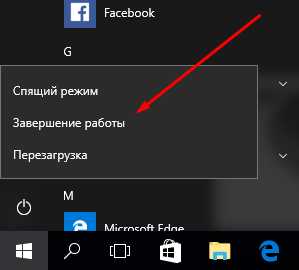 Выключаем компьютер
Выключаем компьютер - Обратно подключите ноутбук к электросети, но батарею пока что не вставляйте.
 Подключаем ноутбук к электросети
Подключаем ноутбук к электросети - Начните включение ноутбука и перейдите в BIOS, нажав кнопку Del, F2 или F Какую кнопку использовать, зависит от того, какой фирмы ваш ноутбук.
 Входим в BIOS
Входим в BIOS - Выберите и активируйте функцию Restore Default. Она сбросит все настройки BIOS до стандартных, то есть, если в основные настройки компьютера были внесены изменения, они отменятся, а ваши личные файлы и настройки системы при этом удалены или сброшены не будут.
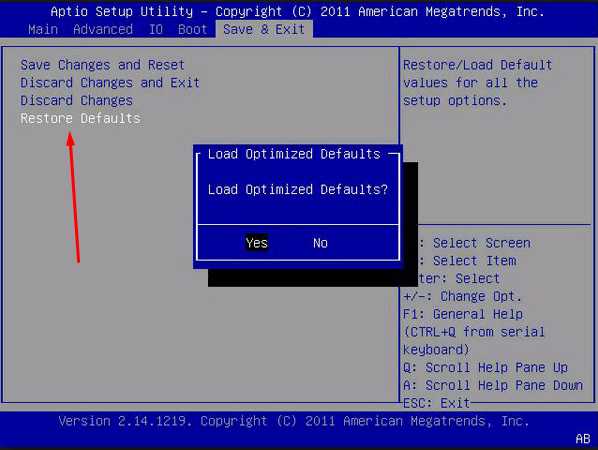 Нажимаем кнопку Restore Default
Нажимаем кнопку Restore Default - Сохраните внесенные изменения, нажав кнопку Save and Exit и подтвердив действие.
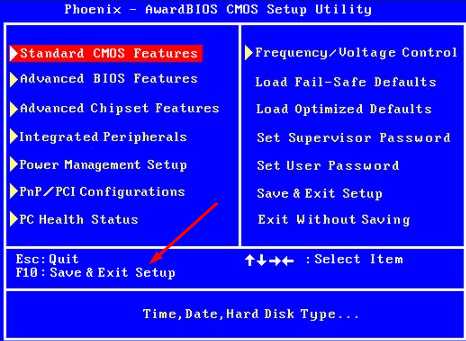 нажимаем кнопку Save and Exit
нажимаем кнопку Save and Exit - Отключите компьютер, удерживая кнопку отключения питания в течение 6–8 секунд.
 Удерживаем кнопку отключения 6–8 секунд
Удерживаем кнопку отключения 6–8 секунд - Отключите ноутбук от электросети.
 Отключаем ноутбук от электросети
Отключаем ноутбук от электросети - Верните аккумулятор в компьютер.
 Вставляем батарею
Вставляем батарею - Снова подключитесь к электросети. Такое частое отключение и подключение к сети нужно для того, чтобы не навредить батареи. Включите ноутбук и проверьте результат проведенной работы.
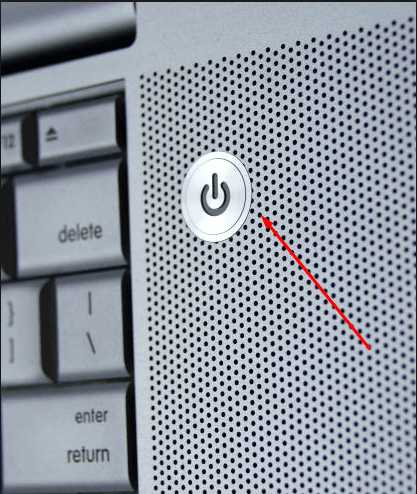 Включаем ноутбук
Включаем ноутбук
Батарея не заряжается до 100%
Если аккумулятор не заряжается до конца, то на это может быть две причины: аккумулятор сломан или износился, его пора менять, или у вас установлен энергосберегающий режим работы, который не дает зарядить батарею до конца, чтобы экономить количество потраченной энергии и срок службы аккумулятора. Чтобы настроить режим работы батареи, выполните следующие действия:
- Щелкните правой кнопкой мыши по значку батареи, который находится в правом нижнем углу с остальными иконками быстрого доступа.
 Открываем меню
Открываем меню - В открывшемся меню выберите пункт «Электропитание». Открываем раздел «Электропитание»
- Здесь вы можете выбрать одну из двух схем. Попробуйте использовать обе по очереди, чтобы проверить, какая из них устранит возникшую проблему.
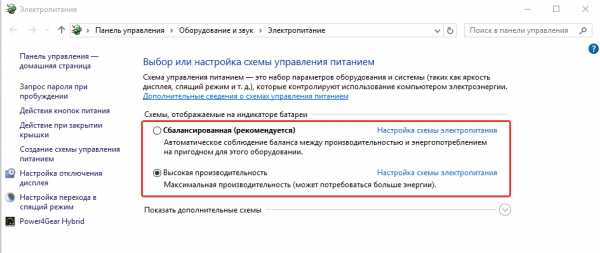 Выбираем тип электропитания
Выбираем тип электропитания - Если ни одна из них не подходит, то разворачиваем раздел «Дополнительные схемы».
 Разворачиваем раздел «Дополнительные настройки»
Разворачиваем раздел «Дополнительные настройки» - Выбираем один из предложенных режимов и проверяем, как с ним будет работать батарея.
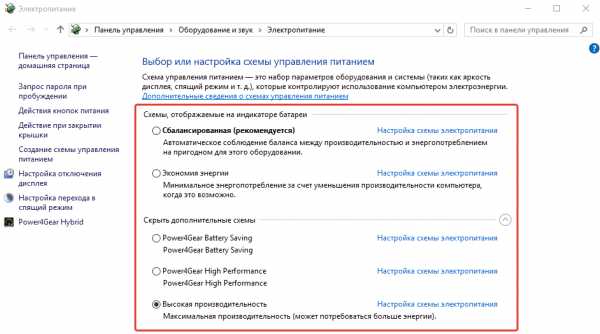 Выбираем режим
Выбираем режим
Что делать, если пропал значок батареи
Если в панели быстрого доступа, которая находится в правом нижнем углы экрана, пропал значок батареи, то необходимо выполнить следующие действия, чтобы вернуть его обратно:
- Используя поисковую строку Windows, перейдите к настройкам параметров компьютера.
 Открываем параметры компьютера
Открываем параметры компьютера - Откройте раздел «Персонализация».
 Открываем раздел «Персонализация»
Открываем раздел «Персонализация» - Разверните подраздел «Панель задач».
 Переходим в раздел «Панель задач»
Переходим в раздел «Панель задач» - В блоке «Область уведомлений» кликнете по кнопке «Включение и выключение системных значков».
 Нажимаем кнопку «Включение и выключение системных значков»
Нажимаем кнопку «Включение и выключение системных значков» - Отыщите в общем списке значок «Питание» и активируйте его отображение.
 Включаем значок батареи
Включаем значок батареи - Параметры можно закрыть. Дальше необходимо перейти к диспетчеру устройств.
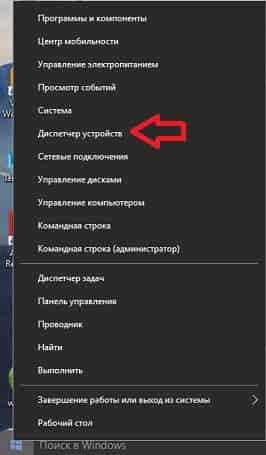 Открываем диспетчер устройств
Открываем диспетчер устройств - Разверните пункт «Батареи». Разворачиваем меню «Батареи»
- Отключите в нем раздел «Адаптер переменного тока (Майкрософт)».
 Отключаем «Адаптер переменного тока (Майкрософт)»
Отключаем «Адаптер переменного тока (Майкрософт)» - Перезагрузите компьютер, чтобы все изменения вступили в силу.
 Перезагружаем компьютер
Перезагружаем компьютер
Как выполнить калибровку
Калибровка батареи заключается в том, что необходимо сначала полностью зарядить батарею, а потом разрядить ее до самого конца. Лучше повторить эту операцию дважды. Этот процесс не улучшит и не ухудшит состояние вашего аккумулятора, но он позволит системе более точно определить максимальный объем батареи. Нужно это для того, чтобы компьютер всегда мог точно определить, на сколько процентов заряжен аккумулятор.
Полезные виджеты
Чтобы всегда иметь возможность увидеть, сколько процентов заряда осталось до того момента, когда компьютер отключиться, можно использовать специальные виджеты. Они позволяют вывести на рабочий стол всю необходимую статистику о состоянии батареи. В интернете можно найти очень много виджетов с различным дизайном и оформлением, большинство из них распространяются бесплатно. Например, можно использовать программу CircleColor Battery, которую можно скачать по следующей ссылке —
http://wingdt.com/circlecolor-battery.html. После установки, на рабочем столе появится круг, который будет изменять цвет в зависимости от уровня заряда, а также выводить крупными цифрами информацию об уровне заряда в процентах.
Дизайн CircleColor BatteryЕсли ни один из вышеперечисленных способов не помог вам устранить проблему с аккумулятором, то остается одно — нести сам ноутбук и батарею от него в сервисный центр, чтобы получить помощь квалифицированных специалистов. Возможно, придется покупать новый аккумулятор, поэтому заранее спишите все данные о старом, которые находятся на наклейки, прикрепленной к нему. Понадобятся они для того, чтобы купить батарею, подходящую под ваш ноутбук.
Оцените статью: Поделитесь с друзьями!dadaviz.ru
Что значит подключена не заряжается на ноутбуке. Почему не заражается акумулятор ноутбука
Уровень автономности современных мобильных портативных ПК является их слабым местом. , созданные на основе литиевых элементов, достигли вершин развития, и существенно увеличить их емкость, не наращивая габариты, невозможно. В то же время, в мире электроники наблюдается тенденция к уменьшению ее веса и размеров. В таких условиях поставить батарею, которая обеспечит достойный уровень автономности, невозможно.
Помимо недостатка емкости, еще одна проблема аккумуляторов – ограниченный ресурс работы. Срок службы литиевых ячеек в среднем – от 500 до 1000 циклов заряда/разряда. И чем больше производители пытаются выжать энергии из каждого грамма лития – тем скорее происходит процесс его деградации. Поэтому, ситуации, когда батарея на ноутбуке подключена, но не заряжается, или не заряжается до конца, распространены среди владельцев переносных ПК.
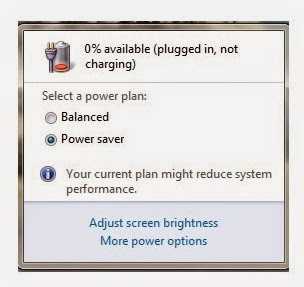
Батарея не заряжается при подключенном БП
Чтобы не допустить преждевременного выхода аккумулятора из строя, следует соблюдать меры предосторожности. Как правильно заряжать батарею ноутбука, что делать для увеличения срока ее службы и не дать ей сломаться раньше времени – расскажет данный материал.
Распространенные проблемы с батареей ноутбука
Батарея на ноутбуке подключена, но не заряжается
Эта проблема встречается у владельцев и давно используемых, и новых устройств. Причин, почему не заряжается батарея на ноутбуке, может быть несколько. Самая простая и легко решаемая из них – поломка блока питания. Если шнур БП подвергали перемещениям и изгибам – он мог перетереться. Блок питания может сломаться и по другой причине: из-за перегрева, большой влажности воздуха, удара, перепада напряжения или износа компонентов внутренней платы. Диагностировать поломку БП легко: достаточно извлечь аккумулятор из ноутбука, подключить компьютер к сети и попытаться включить. Если результат отрицательный, и девайс не подает признаков жизни, проблема именно в зарядном устройстве.
Если ЗУ полностью исправно, проблема заключается в самом аккумуляторе или питающих цепях системной платы ноутбука. Эти неполадки диагностировать труднее: чтобы сделать это в домашних условиях, следует обзавестись вольтметром для постоянного тока или мультифункциональным тестером. Если на контактах в батарейном отсеке (с вынутым аккумулятором), обозначенных как «+» и «-», есть напряжение, проблема в самой батарее. Если прибор показывает ноль – имеет место обрыв питающей цепи. Виновником данной неисправности может быть и сломанное гнездо зарядки, и внутренние дефекты.
С помощью мультиметра можно продиагностировать и блок питания: для этого нужно измерить напряжение на коннекторе ЗУ. Если БП исправный – показания прибора будут соответствовать значению, указанному на корпусе зарядки в графе «Output» (обычно это 12-20 вольт). Если при работоспособном зарядном устройстве ноутбук не включается без аккумулятора – проблема, опять же, заключается в обрыве цепей питания.

Производители указывают основные характеристики блока питания на его этикетке
Еще одна причина того, что не заряжается батарея на ноутбуке – поломка самого аккумулятора. Из строя чаще всего выходит контроллер, отвечающий за зарядку. Он может быть исправным, но отказываться заряжать батарею по причине ее перегрева.
Не заряжается до конца батарея на ноутбуке
Если не полностью заряжается батарея на ноутбуке – причина может заключаться в износе ячеек, неисправности контроллера или перегреве аккумулятора. Точную причину поможет узнать диагностика (домашняя или профессиональная, в СЦ).
Чтобы точно узнать, почему полностью не заряжается батарея на ноутбуке, следует сначала измерить ее температуру. Сделать это можно в BIOS ноутбука (графа, связанная с параметром «health» или «temperature») или с помощью специальных диагностических утилит (например, условно бесплатная Aida64). В норме аккумулятор греется не выше 40 °С, значение более 45-50 °С должно настораживать. Если батарея горячая – нужно извлечь ее и охладить при комнатной температуре. При нормальном значении нагрева проблема заключается в контролере.
Если аккумулятор заряжается и показывает значение 100 %, но садится очень быстро, причина этого – износ. Упомянутая Aida64 выводит сведения об износе аккумулятора в процентах, отображает изначальное значение емкости и текущее. Износ на 99 % свидетельствует о том, что батарея способна проработать всего 1 % от времени, изначально установленного разработчиками (например, 2 минуты вместо 200).

Износ батареи составляет 99%
Сложнее ситуация, когда аккумулятор не может набрать 100 % от текущей емкости, а процесс зарядки всегда останавливается на значении, меньше 95 %. В таком случае в круге «подозреваемых» оказываются и сам ноутбук (точнее, его цепи питания), и зарядное устройство, и контроллер батареи. При недостаточных значениях напряжения и/или силы тока на выходе БП полностью зарядить батарею не получится. Причиной нарушения работы блока питания становится износ электротехнических компонентов внутри: резисторов, конденсаторов. Деградация этих элементов на системной плате ноутбука приводит к таким же последствиям.

Вздутые конденсаторы в БП — распространенная причина его отказа
Что делать если не заряжается батарея на ноутбуке
В ситуации, когда не заряжается батарея на ноутбуке, возникает законо
comuedu.ru
Почему ноутбук не заряжается и что делать, если ноутбук не заряжается полностью
Проблемы с подзарядкой ноутбука встречаются довольно часто. Не стоит сразу же лить слезы и впадать в панику, и даже с походом в сервисный центр (особенно, если гарантийный срок на обслуживание техники уже закончился) можно не спешить.
Есть довольно большое количество причин, при которых ноутбук подключен, но не заряжается, и сначала лучше определиться, что же именно вышло из строя в вашем конкретном случае.
Сначала рассмотрим самые легкие варианты:
- убедитесь, что в сети есть напряжение;
- проверьте правильность подключения кабеля питания как к ноутбуку, так и к сети;
- исследуйте, исправна ли розетка, возможно, ноутбук начнет заряжаться в другом месте.
С электричеством все в порядке, а ноутбук не заряжается от сети все равно? Тогда стоит проверить, в порядке ли кабель, и не перебит ли шнур.
Исследования устройства для подзарядки
Проблема может крыться в вышедшем из строя зарядном устройстве (прямоугольной коробке посреди кабеля для питания) – он может сгореть или просто износиться. Попробуйте подключить к ноутбуку шнур от другого ноутбука с аналогичной мощностью, или подключите свой шнур к исправной технике – в любом случае будет понятно, нужно ли покупать новое зарядное устройство.

Шнур рабочий — значит нужно искать дальше. Прежде чем констатировать полнейшую неисправность батареи ноутбука, следует убедиться, то виновато не программное обеспечение.
Несовместимости и сбои в ПО
Ответ на вопрос, почему аккумулятор ноутбука не заряжается, зачастую кроется в проблемах с программным обеспечением, и для борьбы с неисправностями есть несколько способов:
1) Сброс конфигурации и настроек системы
Для этого нужно:
- полностью отключить ноутбук он питания – вынуть кабель для зарядки и достать аккумулятор;
- нажать и держать 1-2 минуты кнопку включения ноутбука, затем, не вставляя батарею, подключить шнур питания от сети;
- включить ноутбук и зайти в меню BIOS (обычно с помощью нажатия одной кнопок F2, F12, DEL) и найти пункт «SET DEFAULTS или Setup (Restore) Defaults»;
- выбрать и установить настройки системы по умолчанию, сохранить изменения и отключить ноутбук;
- отсоединить устройство от сети, вставить аккумулятор, снова подсоединить шнур питания и включить ноутбук (уповая, что теперь он будет заряжаться).
2) Исправление ошибок в работе драйвера
Можно порыться в Интернете, найти подходящий конкретно вашей модели ноутбука драйвер и переустановить его. Но проще скачать и поставить программу DriverPack Solution (она бесплатна), которая самостоятельно все проверит, обновит устарелости и переустановит неисправности.
3) Устранение несовместимостей с операционной системой
Причина, почему ноутбук не заряжается полностью, иногда заключается в недоработках создателей ОС Windows. Если у вас установлена данная операционная система, помочь может следующий алгоритм действий:
- у отключенного ноутбука вынуть батарею, потом к устройству подключить блок питания, и включить его;
- зайти в Диспетчер устройств (обычно сочетание клавиш Ctrl+Alt+Del или Ctrl+Shift+Esc), выбрать раздел Батареи и удалить пункт Батарея с ACPI-совместимым управлением (Microsoft) — если таких строк там несколько, недрогнувшей рукой избавиться ото всех;
- снова выключить и отсоединить от сети ноутбук, вставить батарею, подключить шнур и включить устройство.
Проблемы с аккумулятором
Когда ни один из вышеперечисленных способов починки не эффективен, тогда ответ на сакраментальный вопрос «не заряжается ноутбук, что делать?» может дать сервисный центр, куда стоит отнести многострадальное устройство для дальнейшего ремонта.
Аккумуляторы в батарее имеют свой срок использования, и только специалист подскажет, поможет ли ремонт батареи или уже нужно покупать новый элемент для ноутбука.
6 109
pronoutbuki.ru
Ноутбук то заряжается то нет
Почему не заряжается ноутбук и что делать в таких случаях?

Ноутбук вещь хоть и гениальная, однако далеко не всегда самая удобная и беспроблемная. Как уверяет статистика, на лэптопы приходится гораздо больше механических неполадок, нежели на домашние ПК. Отчасти это связано еще и с тем, что ноутбук — вещь куда более технологичная, а значит, более сложная. Одна из самых распространенных проблем, связанных с этим видом техники, является отсутствие зарядки. Вернее, не заряжается батарея ноутбука. Сегодня мы как можно более подробно разберем эту проблему, а также попробуем устранить ее самостоятельно, если это, конечно же, возможно.
Причины неполадок и их устранение
На самом деле причин не так уж и мало, однако для того, что бы разобрать их все, у нас просто не хватит времени, а сама статья может получиться таких размеров, что читать ее можно будет хоть целый день. Поэтому мы разберем наиболее популярные факторы, из-за которых может произойти проблема с зарядкой.
- Системный сбой. Первое. что вы должны сделать, так это вынуть батарею из ноутбука, предварительно не забыв отключить от него все подключенные устройства и выключив питание из розетки. Достав батарею, обязательно протрите контакты на ней — возможно, они просто окислились (например, кто-то без вашего ведома использует ноутбук в ванной комнате). После этого установите аккумулятор на положенное место и включите устройство в сеть, а затем нажмите на кнопку Power. Такая простая операция срабатывает примерно в половине случаев, а если вам это не помогло, то можете переключаться к следующему пункту данной статьи.
- Отсутствие напряжения в электросети. Это говорит о том, что в розетке попросту нет напряжения. Быть может, что проблема актуальна для всей вашей квартиры, а возможно, неполадка связана с одной единственной розеткой. Необходимо воткнуть адаптер в другую розетку.
- Проблемы со шнуром. Иными словами, на нем имеются механические повреждения, зачастую невидимые глазу. Например, провод переломился под оплеткой. Такие случаи случаются редко, однако все же случаются. Проверьте напряжение тестером, если он у вас есть. Если такой возможности нет, то проверить блок питания можно двумя способами: подсоединив его к другому ноутбуку, либо же воспользовавшись заведомо рабочим блоком питания, который подходит для вашего устройства. Чаще всего у пользователя даже такая возможность отсутствует, поэтому ему остается только приобрести новый адаптер, который не очень-то и дешев.
- Адаптер не работает. Если с проводом нет проблем и вы в этом уверены на 100 процентов, тогда может сломаться непосредственно адаптер. При этом не удивляйтесь, если его индикатор будет гореть — это вовсе не означает, что устройство работает или работает правильно. Решение данной трудности описано в предыдущем абзаце.
- Драйвер батареи приказал долго жить. Не все знают, что для аккумуляторов ноутбуков существуют свои собственные драйвера, которые устанавливаются производителем. В большинстве случаев пользователь никогда о них не узнает, однако иногда они показывают себя во всей красе, а именно — повреждаются. Решение простое — нужно скачать драйвер непосредственно для вашей модели, который можно найти на сайте производителя. Если этого сделать не удалось, тогда вы можете загрузить универсальные программы, которые могут выявить неисправные и поврежденные драйвера и заменить их на заведомо рабочие. Вот только такие случаи происходят крайне редко.
- Не работает контроллер питания. В данном случае неполадка интересна тем, что при ней батарея может заряжаться, но не во всех случаях. Вот вам пример. Вы подключили свой лэптоп к сети, однако никаких признаков зарядки не проявляется. Вы вынимаете штекер адаптера, вставляете его вновь и — о, чудо — зарядка началась. Это чаще всего говорит о том, что контроллер питания вышел из строя и его необходимо заменить в сервисном центре. Но это касается только тех случаев, когда починка может обойтись вам в небольшую сумму, в остальных лучше приобрести новую батарею, потому что такая процедура может вытянуть из вас большие деньги. Как поступать, решать только вам.
- Ресурсы аккумулятора исчерпаны. Что это означает? А то, что ресурс батареи находится на исходе. Иными словами, зарядить его не получится, фактически он «умер». Восстановить батарею можно и некоторые СЦ вполне успешно этим занимаются, однако гарантии того, что через несколько дней или недель батарея не выйдет из строя, вы вряд ли дождетесь. Впрочем, это зависит от сервиса, в который вы планируете обратиться.
- Рабочие параметры батареи значительно ухудшились. В этом случае, в отличии от предыдущего, ноутбук заряжается без каких-либо трудностей, однако главная проблема заключается в том, что зарядки хватает на несколько минут вместо нескольких часов. Это неполадку можно попробовать решить самостоятельно. благо, метод очень простой, хотя придется затратить на него много времени. Вам необходимо перевести лэптоп в спящий режим. Теперь ждем, пока батарея полностью не разрядится и не прикасаемся к ноутбуку еще несколько часов. Затем заряжаем аккумулятор при помощи блока питания. Такую процедуру необходимо повторить три раза. Как утверждают пользователи, опробовавшие этот способ на своих устройствах, работает он почти безотказно.
- Высокое потребление АКБ. Это говорит о том, что в ноутбуке появилось лишнее потребление мощности, что чаще всего связано с попаданием влаги, выхода из строя микросхем или механических воздействий. Окончательную причину можно выяснить после диагностики аккумулятора.
- Неполадка в БИОСе. Такое явление хоть и редкое, но все же случается. Связано оно с тем, что в BIOS происходит программный сбой (например, вы неправильно обновили систему). В теории, неполадку можно решить, если вы хотя бы умеете пользоваться Гуглом. В остальных случаях рекомендуем вам не испытывать судьбу и доверить свой ноутбук в руки мастеров, работающих в сервисных центрах.
Стоит ли ремонтировать аккумулятор?
Если вы выяснили, что проблема кроется в батарее, то СЦ наверняка предложит вам восстановить или отремонтировать ее. Стоит ли это делать? Да, но далеко не во всех случаях. Почему?
Дело в том, что сам процесс очень трудоемок, а потому требует специальных навыков. Соответственно, всю процедуру должны проводить специалисты. При этом предварительно мастерская должна быть уверена в том, что аккумулятор действительно будет работать после восстановления. Если же специалисты не уверены в этом наверняка, то, скорее всего, откажут вам и поступят правильно. Вот только многие компании уверяют своего клиента в рациональности такой процедуры, стремясь урвать с него деньги, а на выходе батарея работает в лучшем случае несколько дней, после чего попросту «умирает». К тому же стоимость работ зачастую не намного ниже, нежели покупка новой батареи.
К слову, о покупке АКБ. Сегодня на рынке можно увидеть множество различных устройств производства китайских дельцов. Не смейтесь, многие из них отлично себя зарекомендовали, а их стоимость по сравнению с оригиналом ниже порой раза в два, а то и три. Но перед самой покупкой не лишним будет прочитать отзывы о производителе в интернете. Noname приобретать не рекомендуется, можно попасть на откровенную подделку. Более подробно этот вопрос мы разберем в одной из наших ближайших статей.
Что делать, если не заряжается батарея на ноутбуке?
При возникновении проблем с зарядкой, многие задаются вопросом — «почему ноутбук подключён, но не заряжается?» и спешат заменить её на новую. Да, аккумулятор — расходный материал. Он рассчитан на ограниченное количество циклов заряд/разряд, и со временем ёмкость становится значительно меньше номинальной, которую указал производитель. Однако совершенно необязательно проблема с зарядкой решится заменой. В этой статье мы рассмотрим три наиболее частые проблемы и расскажем, что делать для их решения.
Проблема: Перестала заряжаться батарея на ноутбуке
Бывает, что устройство которое раньше заряжалось нормально — с какого-то момента перестало это делать. Ноутбук работает, батарея подключена правильно, но не заряжается. Подтверждением этого является отсутствие надписи при наведении мыши на иконку состояния аккумулятора в трее. Существует три способа решения проблемы.
Способ 1 — сброс настроек батареи в BIOS
- Отключите питание. Выньте штекер блока питания из устройства или отключите его от розетки.
- Выньте аккумулятор. В моделях со съёмной батареей, а их большинство, для этого достаточно просто перевернуть устройство и отодвинуть одно или два запорных устройства, которые его удерживают.
- Нажмите кнопку включения и держите её в таком состоянии около минуты.
- Вставьте штекер блока питания в ноутбук и подключите его к электросети. При этом аккумулятор устанавливать на место пока не нужно.
- Включите ноутбук и войдите в его bios. Чтобы сделать это, при старте нажмите клавишу или их комбинацию, указанных в вашем руководстве пользователя. Типичные решения: Del, F12 или F2.
- Сбросьте настройки к предустановленному значению, Restore Defauts, и сохраните настройки bios, Save and Exit.
- Выключите ноутбук с помощью удержания кнопки питания в течение 5-7 секунд.
- Снова отключаем блок питания и устанавливаем аккумулятор на место.
- Вставляем штекер зарядки и включаем блок питания в розетку.
- Включаем ноутбук обычным образом.
Если способ сработал, то мы должны увидеть сообщение системы, наведя мышку на иконку в трее: аккумулятор подключён и заряжается.
Способ 2 — удаление «полезных» утилит
В некоторых моделях производители устанавливают «полезные» утилиты, которые следят за состоянием зарядки. В частности, в них бывает реализован режим, обеспечивающий максимальный срок жизни аккумулятора. Он может препятствовать полной зарядке батареи.
Попробуйте поискать такую программу в системном трее. Если значок аккумулятора отличается от привычного системного, то вполне вероятно, что на вашем ноутбуке установлена какая-то подобная утилита. Современные операционные системы вполне способны самостоятельно определять оптимальный режим использования батареи и её зарядки. Так что лучше не устанавливать никаких сторонних приложений.
Способ 3 — если не работает блок питания
Другой причиной может стать потеря работоспособности блока питания и снижение надёжности его штекера. В этом случае аккумулятор ни при чём. Проверяется это просто.
- Выключите ноутбук, выньте блок питания из розетки.
- Выньте аккумулятор, вставьте штекер блока питания.
- Включите блок питания в розетку.
- Нажмите кнопку включения питания.
Если после этого ноутбук не заработал, то блок питания или его шнур вышли из строя. Также старый блок питания может не обеспечивать ток достаточной мощности для одновременной работы ноутбука и зарядки его батареи. Такое устройство подлежит замене.
Проблема: Батарея ноутбука подключена, но не заряжается полностью
Проявляется проблема так: батарея заряжается, но не достигает 100%, т.е. не заряжается полностью. Резко снижается время работы устройства от одной зарядки. Например, работал до 4 часов, а теперь работает всего минут 40.
Шаг 1. Проверим состояние аккумулятора
Проверить состояние батереи можно бесплатной программой Battery Health для iOS или штатной утилитой Battery Care в устройствах под управлением Windows 7 и 8.

Пример анализа состояния батареи в BatteryCare.
Нам важны три основных параметра здоровья аккумулятора.
- Заявленная, номинальная, мощность. Это ёмкость нового аккумулятора, когда он только что вышел с завода.
- Максимальная мощность. Это значение ёмкости на текущий момент.
- Износ аккумулятора в процентах. Чем больше это значение, тем выше необходимость замены.
Проблема с недостижением заряда необходимого уровня также решается с помощью калибровки .
Шаг 2. Замена аккумулятора (при необходимости)
Если износ высок, то, вероятно, он и является причиной снижения времени автономной работы. Для решения проблемы вам потребуется новый аккумулятор, в большинстве моделей он съёмный. В этом случае вы сможете поменять его сами. В ряде современных компактных моделей батарея не съёмная и её самостоятельная замена будет сложнее. Безопаснее это сделать в сервисном центре.
Шаг 3. Диагностика программ на ноутбуке
Если на шаге 1 в отношении аккумулятора утилита диагностики показала отсутствие серьёзного износа, то батарея, вероятно, не является прямой причиной падения времени автономной работы. Виновницей быстрой разрядки может быть какая-то недавно установленная вами программа, которая работает в фоне и не даёт процессору и чипу Wi-Fi переходить в экономичный режим.

Откройте Диспетчер задач, нажав Ctrl+Shift+Esc, и проанализируйте использование процессора фоновыми программами. Отсортируйте приложения в списке по использованию процессора и понаблюдайте некоторое время. Удаление ненужных программ, работающих в фоне, увеличит время работы от аккумулятора.
Что делать, если не заряжается новая батарея
Гораздо более сложная ситуация, когда только установленная новая батарея на ноутбуке вообще не заряжается. Для начала мы советуем проделать операцию сброса настроек bios, описанную выше.
Если проблема не ушло, то первое, что нужно сделать, проверить маркировку. Она не должна отличается от маркировки старого аккумулятора. При покупки нового в магазине всегда берите с собой либо сам ноутбук, либо старый аккумулятор для сверки .
Не бегите менять комплектующие раньше времени
Попробуйте приведённые в нашей статье способы восстановления работоспособности и диагностики причины неисправности. Аккумулятор, особенно новый, редко выходит из строя внезапно. Куда чаще встречаются программные проблемы или отказы в работе блока питания или его разъёмов. Проверьте все варианты, и лишь затем принимайте решение о покупке нового устройства.
Почему не заряжается батарея на ноутбуке? Что делать, если батарея на ноутбуке не заряжается?
Несомненно, практически каждый владелец ноутбука сталкивался с проблемой, когда батарея устройства не заряжается, так как это довольно распространённое явление рано или поздно, но происходит с любой батареей лэптопа. Как скоро наступит данная ситуация — зависит от частоты использования ноутбука, а в частности самой батареи в автономном режиме. Итак, давайте рассмотрим: что делать, если батарея на ноутбуке не заряжается.
Первым делом определите: действительно ли дело в батарее. Если ноутбук включается и работает, а батарея не заряжается – то дело, скорее всего, в батарее. Если же ноутбук вообще не включается при включённом питании – то дело, скорее всего, в электропитании или блоке питания.

Почему не заряжается батарея ноутбука?
Проблема может быть не в батарее
Несмотря на то, что все батареи имеют свой срок службы, ситуация, когда батарея не заряжается – не означает что ей пришёл «конец». Если ноутбук вовсе не включается, то для начала проверьте, правильно ли вставлен разъём зарядного устройства в гнездо для зарядки ноутбука. Затем проверьте разъём питания, подключаемый от розетки к блоку питания. Если же всё нормально, то проверьте работоспособность самой розетки, возможно, она не работает. В том случае, когда всё подключено правильно и розетка работает – ситуация хуже.
В данной ситуации проблема может быть не в батарее, а в зарядном устройстве (прямоугольной коробочке), то есть в блоке питания. Блок питания мог сгореть и причиной тому мог стать технический износ или перепад напряжения в электросети. Если у вас есть блок питания от другого ноутбука, и выходная мощность его равна выходной мощности «родного», то можно воспользоваться им, дабы проверить работоспособность ноутбука и батареи. Если же такового блока питания у вас нет, то установить причину неисправности помогут в сервисном центре.
Кроме того, если есть такая возможность – проверьте сам блок питания ноутбука на работоспособность, если у вас есть ещё один ноутбук, который питается от блока питания такой же исходящей мощности. Если на втором ноутбуке блок питания работает – то значит он рабочий, и проблема кроется в первом ноутбуке или в его батарее.
На практике специалистов Masterservis24.ru были случаи, когда причиной не зарядки батареи и не работы ноутбука была поломка в питании самого ноутбука, поэтому он и не принимал питание от сети и не заряжал батарею.
В любом случае, если все описанные выше рекомендации не дали результата, то обратитесь в сервисный центр, к тем специалистам, которым вы доверяете.

Батарея ноутбука подключена, но не заряжается
Первым делом воспользуйтесь специальными утилитами, которые осуществляют контроль и анализ состояния батареи. Они помогут вам разобраться в сложившейся ситуации.
Когда ноутбук работает от сети, а в автономном режиме – нет (то есть батарея не заряжается), возможно, что дело в контактах или неправильно вставленной батарее. Попробуйте вытащить и заново вставить батарею в свой лэптоп. Обратите внимание и на контакты, чтобы они не были окисленными и при необходимости зачистите их.
Причина того, что перестала заряжаться батарея на ноутбуке, может быть и из-за поломки платы питания, то есть когда питание на ноутбук поступает, а на батарею – нет.
Батарея на ноутбуке не заряжается полностью
Если батарея на ноутбуке не заряжается до конца, с самого момента его покупки, то, скорее всего, данная опция установлена самим производителем ноутбука (в целях продления срока её службы). При постоянном недозаряде батареи она сохраняет свою ёмкость намного дольше тех, которые заряжаются полностью.
Ситуация, когда батарея заряжалась раньше до 100%, а теперь нет, также имеет место быть. В данном случае батарею можно попытаться прокачать. Для этого разрядите аккумулятор полностью, чтобы ноутбук отключился. Затем подключите зарядное устройство и поставьте батарею на зарядку на 9 часов. Если же данная процедура не помогла, то возможно, что сбился контроль уровня заряда батареи, его можно отрегулировать с помощью специальных утилит.

Ремонт деталей питания
Если ваш ноутбук находится на гарантии, то отправляйтесь в сервисный центр, где вам по гарантии должны отремонтировать устройство. Когда срок гарантии исчерпан, выберете авторизированный сервисный центр вашего производителя ноутбука. Это – что касается поломки питания внутри ноутбука.
Если из строя вышла батарея или зарядное устройство, то их, для вашего ноутбука, можно заказать в Интернете. Но если приобрести новое зарядное устройство себе позволить могут многие, то не каждому из нас по карману приобрести новую батарею. Некоторые сервисы производят ремонт батареи путём замены старых аккумуляторов новыми. Это намного дешевле, чем покупка новой батареи. При этом не пытайтесь вскрыть батарею и заменить в ней аккумуляторы самостоятельно. Даже если вы и сделаете всё правильно, то необходимо произвести сброс настроек и калибровку, так называемой прошивки аккумулятора, иначе аккумуляторы просто не будут функционировать. Именно поэтому рекомендуем всё-таки для замены аккумуляторов батареи ноутбука обратиться к специалистам.
Источники: http://fulltienich.com/pochemu-ne-zaryazhaetsya-noutbuk-ot-zaryadnogo-ustroistva/, http://lookfornotebook.ru/energy/, http://masterservis24.ru/80-pochemu-ne-zaryazhaetsya-batareya-na-noutbuke-chto-delat-esli-batareya-na-noutbuke-ne-zaryazhaetsya.html
it-radar.ru
Ноутбук не заряжает батарею, а зарядка подключена? Подскажем, что делать!
Статьи Что делать, если батарея на ноутбуке совсем не заряжаетсяЕсли ноутбук не заряжает батарею, а зарядка подключена, большинство пользователей стремятся поменять аккумулятор. Но это не единственный способ решения проблемы. Даже если номинальный объем батареи стал меньше, чем заявлено производителей, не стоит спешить ее менять.
Определить, что аккумулятор при правильном подключении перестал заряжаться – необходимо курсор мышки навести на значок батареи в правом нижнем углу монитора. Если не появиться надпись «подключено, заряжается», значит она перестала работать. Существует три способа решения проблемы.
Сбросить настройки батареи в bios
У БИОС есть блок памяти, содержащий данные о конфигурации оборудования.
Чтобы сбросить настройки батареи в этой системе необходимо:
- Отключить питание устройства от сети (извлечь штекер из гнезда ноутбука).
- Вынуть аккумулятор. У большинства моделей он извлекается нажатием на запорное устройство.
- Нажать на кнопку включения устройства и удержать 20-45 секунд.
- Вставить штекер блока питания в гнездо ноутбука, подключив его к электросети.
- Включить устройство и войти в диспетчер задач БИОС (Del +F12 или Del + F2).
- Сбросить настройки (Restore Defauts).
- Сохранить изменения и выйти из диспетчера БИОС.
- Выключить ноутбук.
- Отключить блок питания.
- Установить батарею на место.
- Вставить в гнездо штекер зарядки.
- Включить устройство обычным образом.
Проверить, помогло ли это можно, наведя курсор мышки на значок батареи в трее. Должна появиться надпись «подключено, заряжается».
Удаление утилит
Некоторые производители ноутбуков устанавливают на устройства утилиты, следящие за состоянием зарядки. Определить, почему не заряжается аккумулятор, если проблема в программе, просто – значок батареи в трее отличается от других системных отметок. Для удаления необходимо:
- Открыть «Пуск» - «Все приложения» - «Панель управления».
- Выбрать «Программы и компоненты».
- В появившемся списке необходимо найти «вредную» утилиту и выделить.
- Удалить, следуя инструкции на мониторе.
- Перезагрузить ноутбук.
После удаления стороннего софта начнет работу оригинальное приложение. Чтобы избежать подобной проблемы следует избегать установки на устройство сторонних утилит.
Не работающий блок питания
Штекер или шнур блока питания могут выйти из строя. Проверить работоспособность зарядки просто. Надо вынуть из разъема съемный аккумулятор, подключить устройство к сети напрямую. Если оборудование не будет работать – следует поменять зарядное устройство.
Батарея ноутбука заряжается не полностью
При наличии этой проблемы снижается время автономной работы устройства. Наиболее часто полностью не заряжается батарея на ноутбуке Asus, HP, Dell, Acer, Sony. Устраняется проблема в несколько этапов:
- Проверить состояние батареи. Для этого можно использовать утилиту Battery Care (для ОС Windows 7 и 8). Особое внимание следует обратить на показатели износа батареи. Если они очень высокие – необходима замена аккумулятора.
- Замена батареи (в случае необходимости).
- Диагностика программного обеспечения. Если при использовании утилиты Battery Care не было диагностировано серьезного износа аккумулятора, повлиять на продолжительность автономной работы оборудования могла одна из недавно установленных программ. Их определяют и удаляют в диспетчере задач.
Эти этапы используются для возобновления работы старой батареи. Если не заряжается новый аккумулятор, и сброс настроек БИОС не смог решить проблему, необходимо проверит маркировку комплектующей детали. Она должна быть такой же, как на старой батарее. Чтобы избежать недоразумений, при покупке нового аккумулятора необходимо старую деталь принести с собой в магазин для сверки маркировки.
← Все статьи
Товары в статье
axeum.ru
- Как на виндовс 10 поставить пароль на телефоне
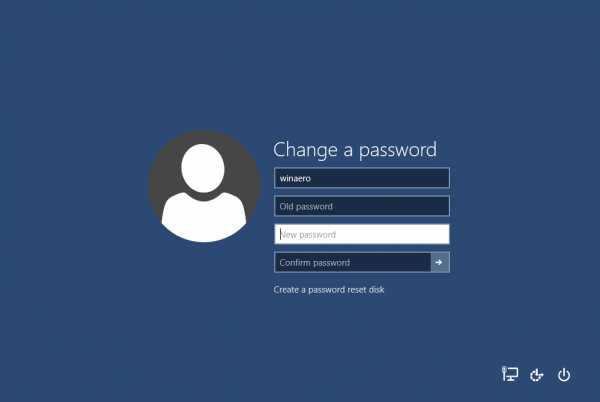
- Записать iso ubuntu на флешку

- Как очистить диск сиди

- Блок системный пустой

- Калькулятор на windows 10
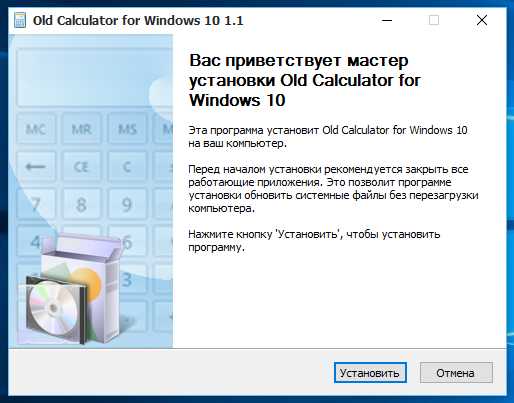
- Как сделать диск логическим

- Как установить на компьютер яндекс
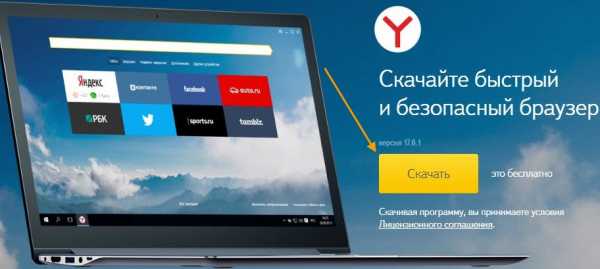
- Данные о wi fi подключении

- Mail сервер
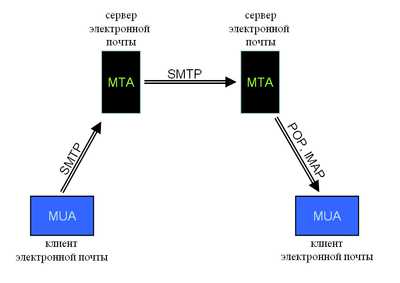
- Какое сетевое устройство воспроизводит сигнал данных без сегментации сети

- Что делать если тачпад глючит

